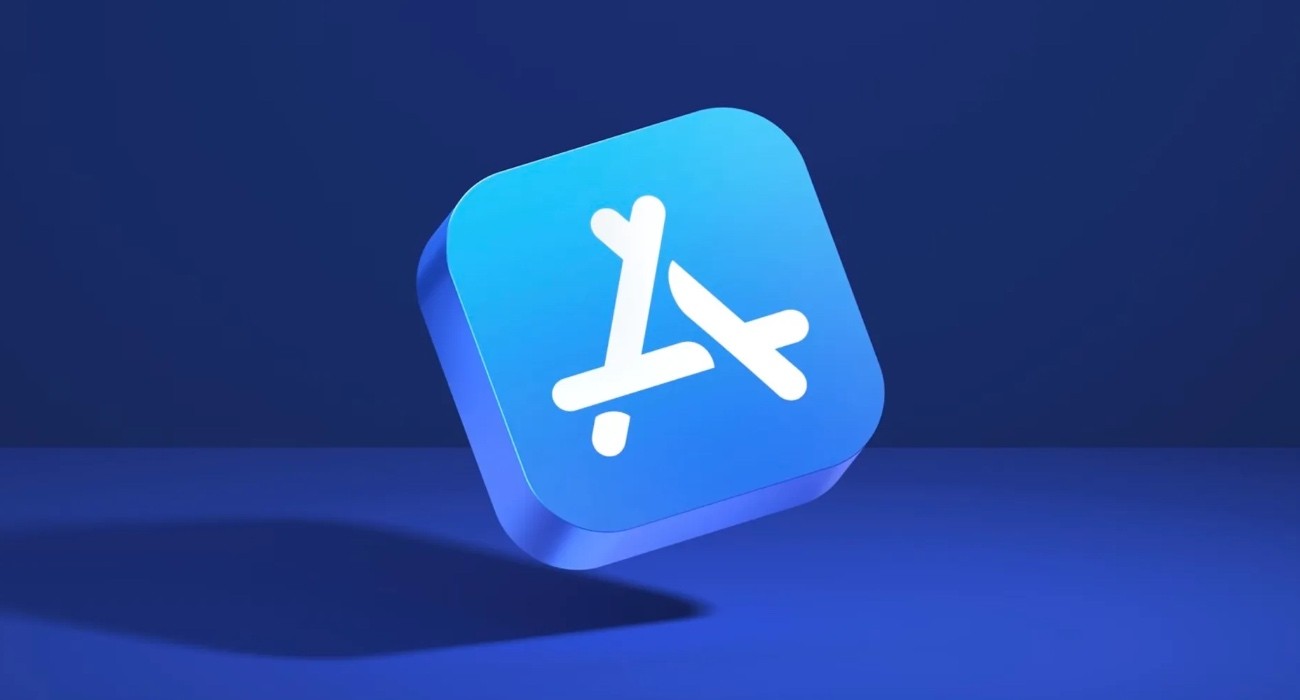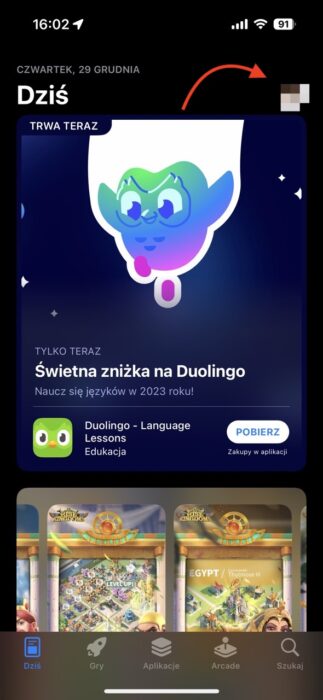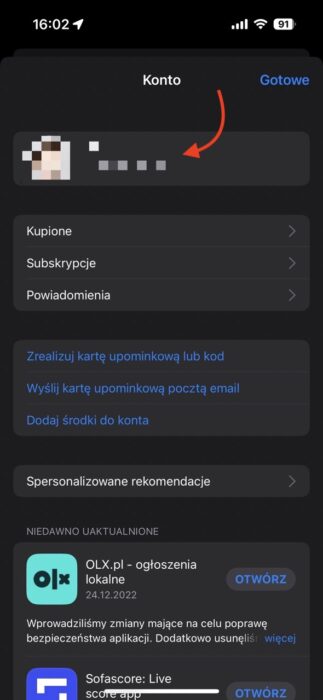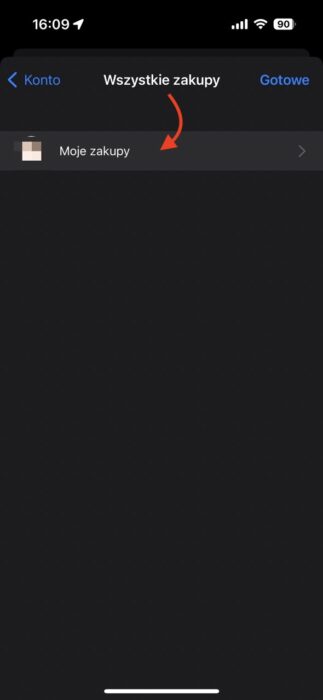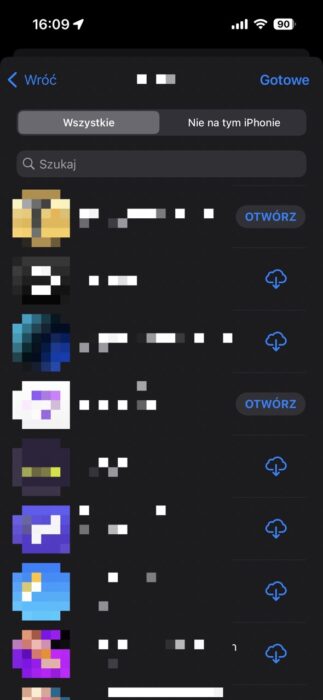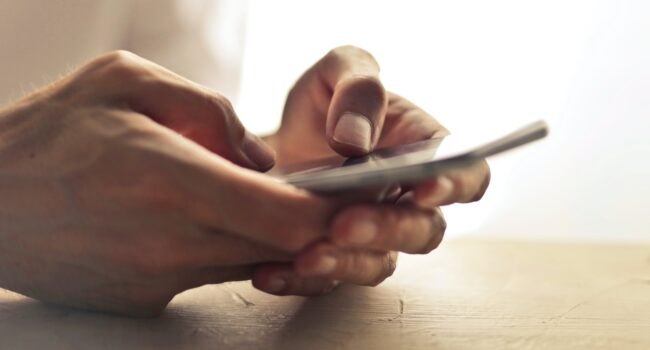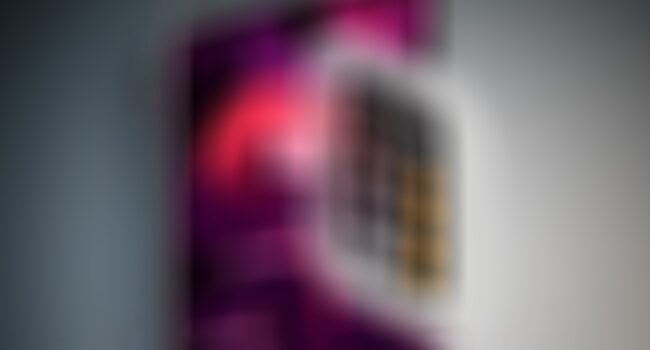Usunąłeś niedawno aplikację, a teraz ją potrzebujesz? Zastanawiasz się, ile gier i programów pobrałeś? Wszystko jest w historii App Store. Ale jak uzyskać do niego dostęp? Bardzo prosto.
Apple ułatwiło swoim użytkownikom przeglądanie historii zakupów. Teraz możesz dowiedzieć się, co i kiedy kupiłeś w App Store bezpośrednio w aplikacji App Store na swoim urządzeniu z systemem iOS.
Jak wyświetlić historię zakupów w App Store wraz z ceną
Aby wyświetlić historię zakupów na iPhonie lub iPadzie:
- Otwórz aplikację App Store i kliknij ikonę swojego profilu w prawym górnym rogu.
- Kliknij swoje imię.
- Wprowadź hasło do konta Apple ID i na stronie, która zostanie otwarta, przewiń do elementu „Historia zakupów”.
W sekcji Historia zakupów zakupy są sortowane według daty. Klikając na przycisk „Ostatnie 90 dni” możesz zmienić sposób wyświetlania listy zrealizowanych zakupów według roku.
Przedmioty, za które płatność nie została jeszcze przetworzona przez bank, zostaną oznaczone jako „Oczekujące” . Klikając na produkt znajdujący się w historii, możesz poznać datę jego zakupu/pobrania oraz nazwę urządzenia, z którego dokonano zakupu. Jeśli zauważysz jakieś niespójności, kliknij przycisk „Zgłoś problem”.
Jeśli przypadkowo usunąłeś wiadomość e-mail z potwierdzeniem zakupu, możesz poprosić o nową, klikając przycisk Wyślij ponownie
Jak zobaczyć wszystkie aplikacje, które kiedykolwiek pobrałeś na iPhone, iPad i iPod touch
- Otwórz aplikację App Store.
- Kliknij ikonę swojego profilu w prawym górnym rogu.
- Wybierz Kupione – Moje zakupy.
Gotowe!
Jest to zbiór wszystkich aplikacji, które kiedykolwiek pobrałeś na to urządzenie za pomocą swojego Apple ID, zarówno płatnych, jak i bezpłatnych gier i aplikacji. Dzielą się one na dwie grupy – Wszystkie i Nie na tym iPhonie (iPad/iPod Touch). Druga grupa wyświetla aplikacje, których aktualnie nie ma na Twoim urządzeniu. Ponadto dostępna jest funkcja wyszukiwania według nazwy.
Pamiętaj, że jeśli Twoje urządzenie ma system iOS 11 lub nowszy, nie będziesz mógł pobierać aplikacji 32-bitowych z sekcji Moje zakupy — najpierw ich programista musi zmodyfikować aplikację lub grę, aby stała się 64-bitowa (jest to nowy wymóg iOS począwszy od wersji 11). Nie możesz pobierać aplikacji, które zostały usunięte z App Store z tego czy innego powodu, chociaż nadal będą na liście.
Jak usunąć (ukryć) aplikację lub grę z historii zakupów w App Store na iPhone lub iPad
Aby ukryć zakup, przesuń palcem od prawej do lewej w wybranej aplikacji lub grze i dotknij Ukryj. Ukryta aplikacja zniknie z listy zakupów App Store.
Aby ponownie pobrać ukrytą aplikację, wpisz jej nazwę w zakładce Szukaj w App Store (nie w wyszukiwarce historii zakupów).
Kolejne poradniki już niebawem!